Como instalar o Processing modo Python
[!WARNING] Atenção, o Processing modo Python não é compatível com as versões mais novas do Processing IDE 4.X., por issso, a menos que você precise executar projetos desenvolvidos nele (
.pyde) a recomendação é de que novos projetos sejam iniciados com a bibilioteca py5. Saiba mais em: como instalar e usar py5
O que é isso?
Processing é uma plataforma livre/aberta de programação criada em 2001 por Casey Reas e Ben Fry, largamente utilizada por artistas e designers, assim como para o ensino de programação num contexto visual. O Processing IDE (da sigla em inglês para ambiente integrado de desenvolvimento), simplificando, é um editor de texto apropriado para código, que permite executar programas escritos por você, conhecidos como sketches.
Processing permite não só criar programas que produzem imagens e eventualmente as exportar como bitmaps (PNG, JPG), animações ou arquivos vetoriais 2D e 3D (PDF, SVG e DXF entre outros), mas mais do que isso permite gerar executáveis, aplicativos autônomos e interativos, “empacotados” para Linux, macOS ou Windows. A comunidade desfruta de um rico ecossistema de pessoas que produzem recursos como exemplos didáticos e bibliotecas de código livremente compartilhadas.
A versão ‘standard’ do Processing é baseada na linguagem de programação Java, mas hoje existem dois outros projetos importantes da Fundação Processing que você pode querer conhecer:
- P5*JS (baseado na linguagem JavaScript);
- Processing Python Mode (baseado em Jython, implementação da linguagem Python 2.7 na JVM).
Ambos podem ser adicionados ao Processing IDE tradicional. Vejamos a seguir como instalar o Processing Modo Python, que é o assunto desta página.
Passos para instalar
1. Download do Processing IDE 3.5.4
Entre na parte de downloads de versões anteriores do site do Processing (http://www.processing.org/releases), escolha o seu sistema operacional e baixe a versão 3.5.4.
Atenção: O Processing 4.X não é compatível com o modo Python, é preciso usar o Processing 3.5.4 IDE
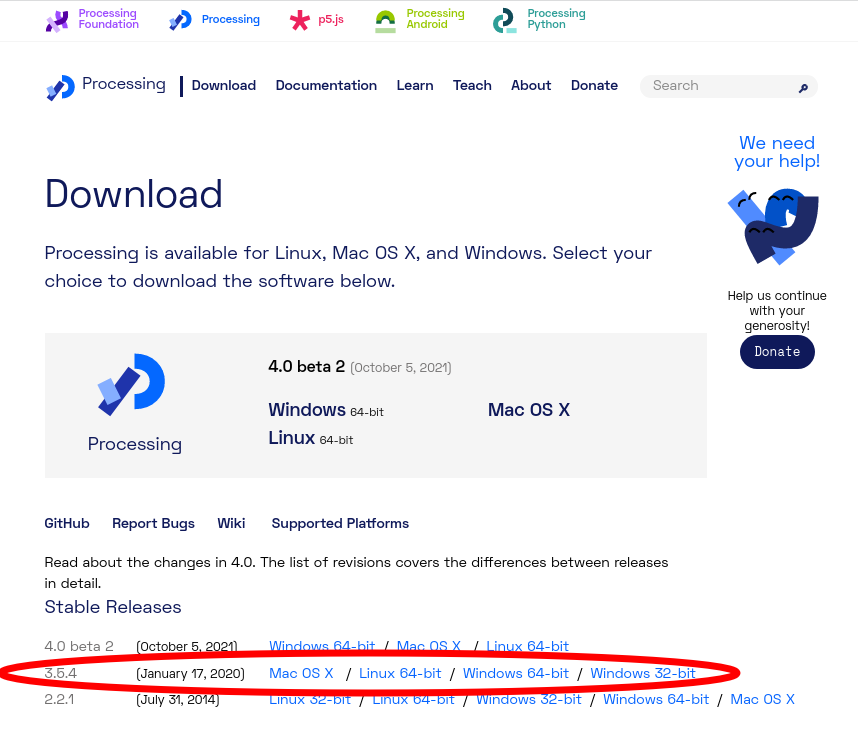
2. Descomprimir/deszipar e abrir o IDE
Saiba que não há um instalador, você precisa descomprimir a pasta que baixou (deszipar) e se quiser pode mover a pasta como um todo, mas não tire o arquivo executável da pasta.
No Windows e no MacOS você abre o Processing IDE com um duplo clique. No Linux, para lançar o Processing, abra um terminal apontado para a pasta descomprimida e digite ./processing (você pode executar o install.sh que cria um atalho que pode ser duplo-clicado no desktop).
Veja como fica no Windows (no macOS é praticamente a mesma coisa)
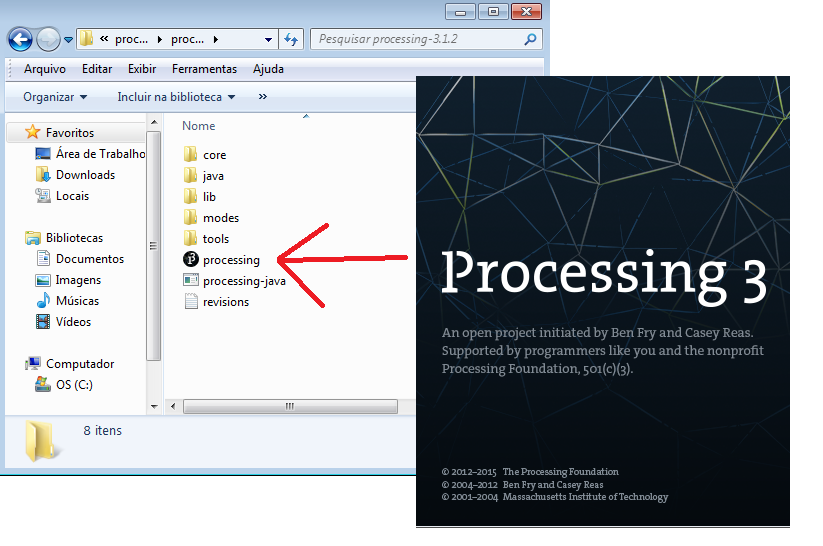
3. Abrir o gerenciador de “modos”
Uma vez lançado o IDE do Processing, procure no menu de modos o item Adicionar modo… (ou Add mode… se estiver em inglês).
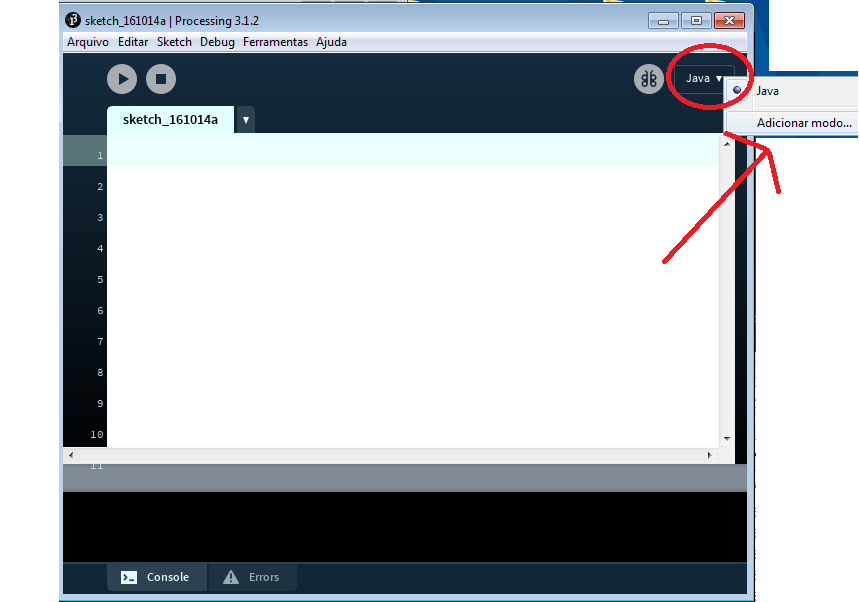
4. Baixando e instalando o modo Python
Procure na lista do painel o “Python Mode”, selecione e peça para instalar usando o botão na parte de baixo.
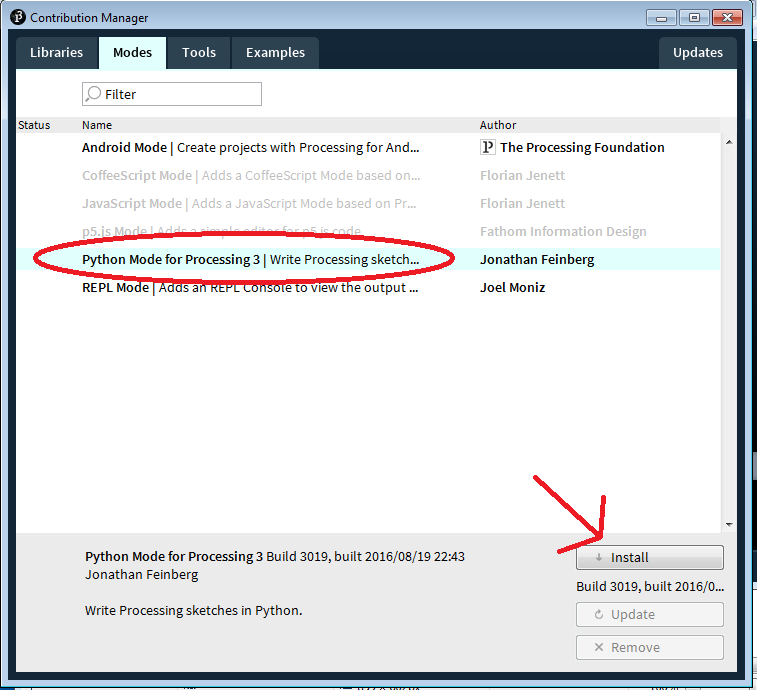
[Se esta etapa falhar, veja as observações mais abaixo].
5. Conferindo se está tudo certo e conclusão
Confira se aparece a marca verde da instalação bem sucedida e no menu de modos mude para o modo Python!
Pode ser preciso fechar e abrir o Processing em alguns casos. Note que na pasta Documentos do usuário será criada uma pasta Processing, onde ficarão seus sketches (programas), ferramentas, modos e bibliotecas. No Linux a pasta criada se chama sketchbook. Este é o estado final quando a instalação terminou:
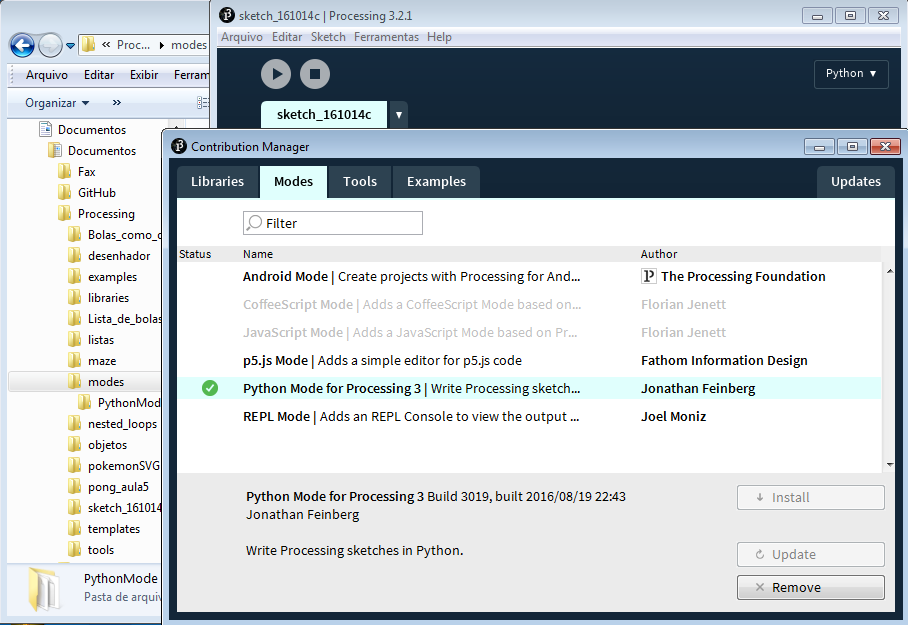
Observações:
- Caso não seja possível instalar o modo Python de dentro do IDE (redes com filtros ou proxies restritivas) você pode baixar, deszipar PyhtonMode.zip e colocar manualmente (no Windows e Mac OS) em Documentos > Processing > modes > PythonMode.
- Nomes de usuário com caracteres não-ASCII e firewalls podem atrapalhar o funcionamento do IDE.
Que tal um programinha para testar?
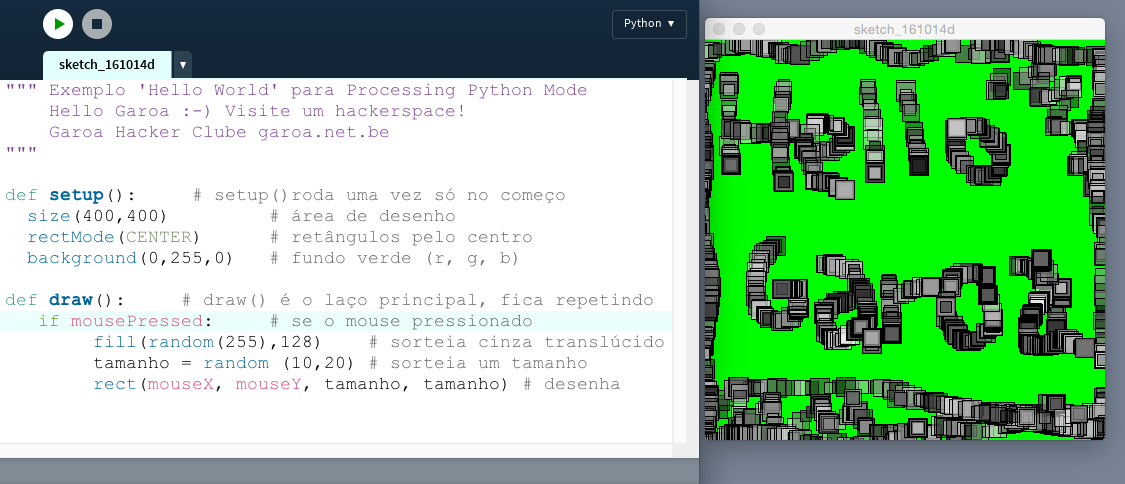
Material didático aberto sobre o Processing modo Python
Alexandre B A Villares (abav.lugaralgum.com), CC-BY-NC-SA-4.0 License